问题描述
CPU利用率是衡量系统负载和健康度的重要指标之一,系统在运行过程中时常发生CPU利用率高的情况。在分析性能问题时,可通过火焰图查看CPU耗时,了解瓶颈在哪里。
问题现象
部分sql执行速度不符合预期。
告警
- 慢sql告警。
- cpu使用率高告警。
- 数据库整体运行慢。
业务影响
业务性能差。
原因分析
函数存在性能问题。
处理方法
所需工具:stackcollapse-perf.pl、flamegraph.pl。注意权限修改。
-
登录主DN节点,查看耗CPU高的进程,查看进程号。
top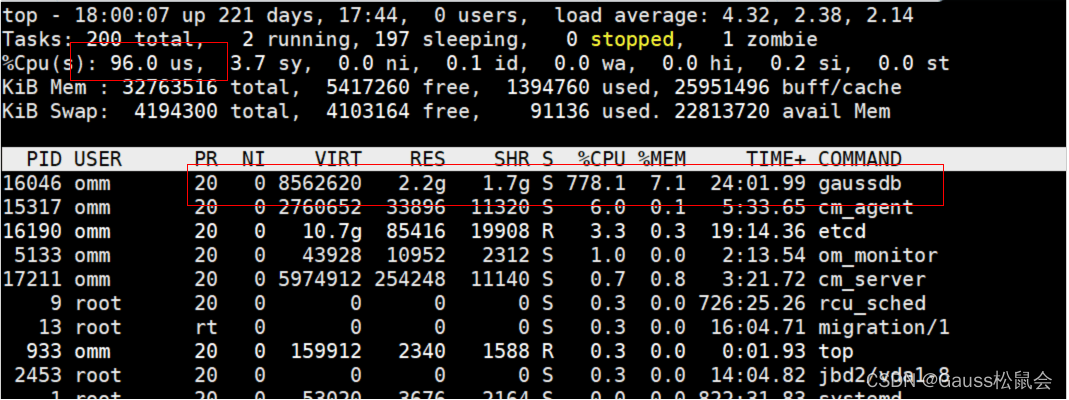
参数说明:- %us (usr/user):用户空间占用CPU的百分比。
- %sy (system):内核空间占用CPU的百分比。
- %ni (nice):改变过优先级的进程占用CPU的百分比。
- %id (idle):空闲CPU百分比。
- %wa (iowait):IO等待占用CPU的百分比(实际CPU并未工作)。
- %hi (hardware interrupts):硬中断(Hardware IRQ)占用CPU的百分比。
- %si (software interrupts):软中断(Software Interrupts)占用CPU的百分比。
- %st (steal):Hypervisor偷取的CPU的百分比。
-
执行perf 命令(performance 的缩写),它是 Linux 系统原生提供的性能分析工具,会返回 CPU 正在执行的函数名以及调用栈(stack)。
通常,它的执行频率是 99Hz(每秒99次),如果99次都返回同一个函数名,那就说明 CPU 这一秒钟都在执行同一个函数,可能存在性能问题。perf record -e cpu-clock -g -p 28591 <主DN进程号> -- sleep 60<持续60s>Ctrl+c结束执行后,在当前目录下会生成采样数据perf.data(执行时长1分钟即可)。
-
用perf script工具对perf.data进行解析:
perf script -i perf.data &> perf.unfold -
将perf.unfold中的符号进行折叠:
./stackcollapse-perf.pl perf.unfold &> perf.folded -
最后生成svg图:
./flamegraph.pl perf.folded > cn.svg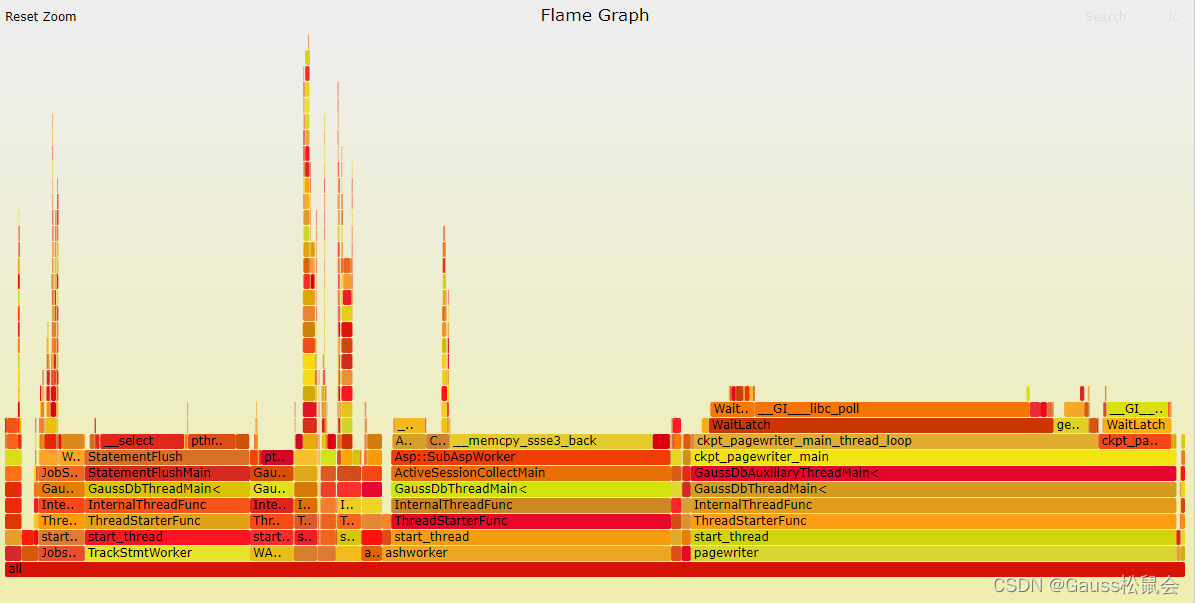
y 轴表示调用栈,每一层都是一个函数。调用栈越深,火焰就越高,顶部就是正在执行的函数,下方都是它的父函数。
x 轴表示抽样数,如果一个函数在 x 轴占据的宽度越宽,就表示它被抽到的次数多,即执行的时间长。注意,x 轴不代表时间,而是所有的调用栈合并后,按字母顺序排列的。
火焰图就是看顶层的哪个函数占据的宽度最大。只要有"平顶"(plateaus),就表示该函数可能存在性能问题。
颜色没有特殊含义,因为火焰图表示的是 CPU 的繁忙程度,所以一般选择暖色调。